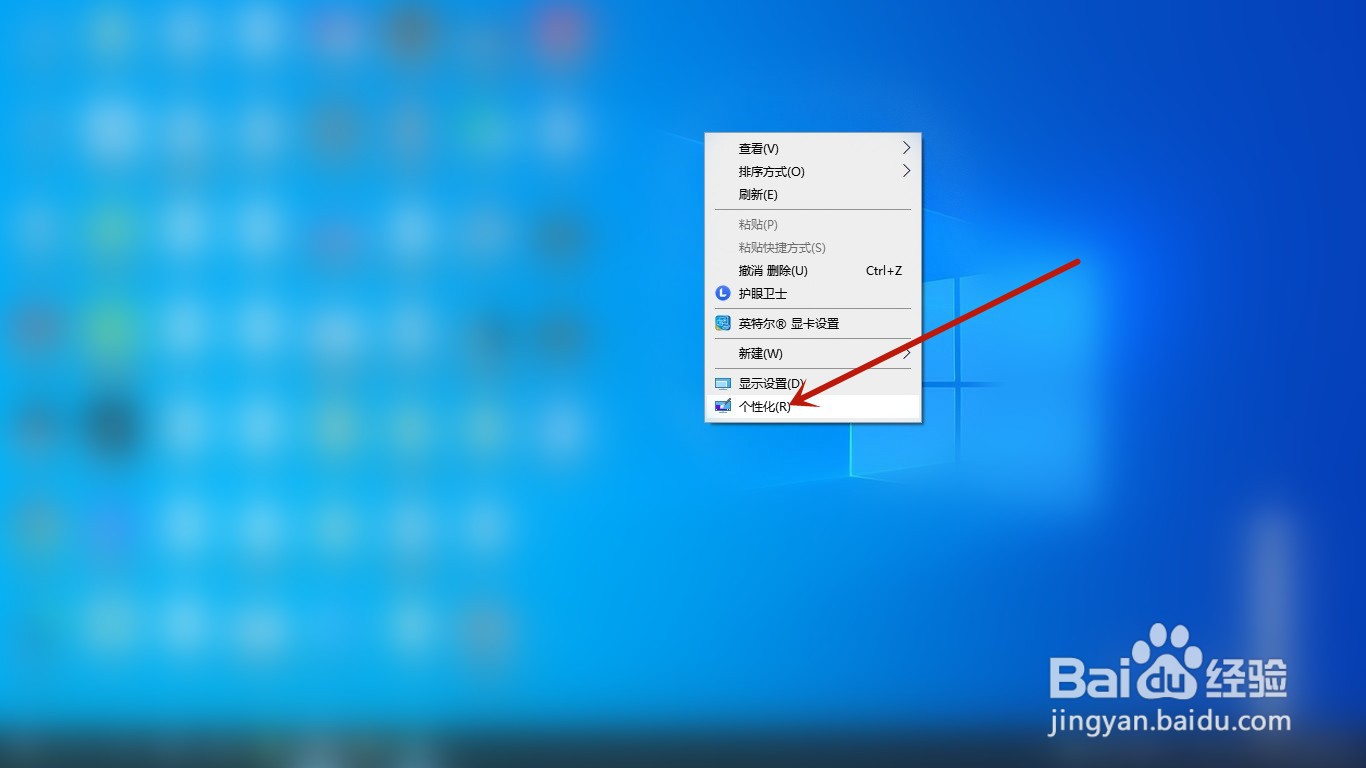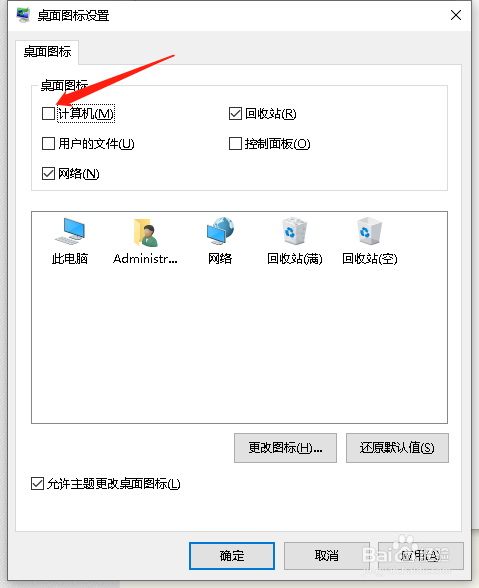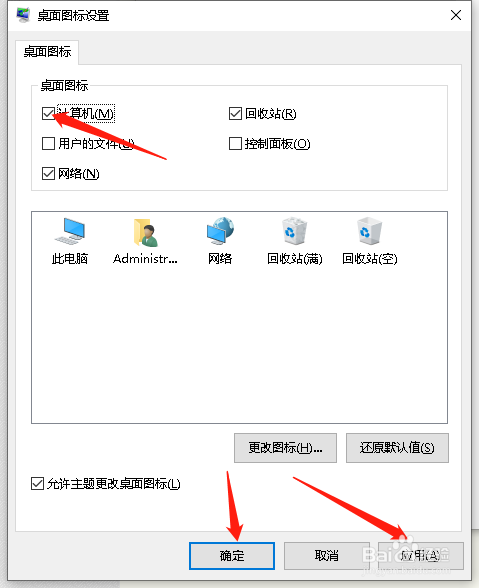win10系统桌面此电脑图标不见了怎么恢复
1、点击个性化打开笔记本电脑,右击桌面空白处,单击最后一个选项【个性化】
2、点击主题个性化点开后,单机主题。
3、点击桌面图标设置在主题选项页面,右侧拖动到最底部,找到桌面图标设置并单击。
4、勾选计算机在桌面图标设置界面,勾选计算机,点击应用,再点击确定即可。
声明:本网站引用、摘录或转载内容仅供网站访问者交流或参考,不代表本站立场,如存在版权或非法内容,请联系站长删除,联系邮箱:site.kefu@qq.com。
阅读量:30
阅读量:20
阅读量:85
阅读量:25
阅读量:76